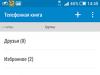Az iPhone 7-et és az iPhone 7 Plus-t nézve azt gondolhatnánk, hogy nagyon kevés változás történt az elődeikhez képest, de valójában nem ez a helyzet. Az Apple okostelefonok új generációjában már személyre szabható az érintésérzékeny Home gomb, az 5,5 hüvelykes iPhone modellben megjelent a portré mód és még sok minden más.
Összeállítottunk 10 leghasznosabb tippet az új iPhone 7 és iPhone 7 Plus tulajdonosainak, és elárulunk néhány olyan titkot is, amelyekről valószínűleg nem tudtál.
1. A Kezdőlap gomb beállítása
Mint már tudja, a „Home” gombot már nem a szokásos módon nyomják meg. Az Apple úgy döntött, hogy elhagyja a mechanikus gombot, és az érintéseket felismerő érintőgombot választ. A Taptic Engine technológiának köszönhetően a felhasználó olyan visszajelzést érez, amely szimulálja a nyomást.
A Cupertino lehetőséget biztosított a tapintási reakció szintjének testreszabására, így kiválaszthatja az Önnek legmegfelelőbbet. Nyissa meg a Beállításokat, lépjen az Általános elemre, majd válassza a Kezdőlap gombot a listából. Ott három különböző szintű visszajelzést fog látni, próbálja ki mindegyiket, és válassza ki az Önnek legmegfelelőbbet.
2. Változtassa billentyűzetét érintőpaddá
Ez nem újdonság az iPhone 7 és 7 Plus készülékeken, de a 3D Touch technológia képességeinek köszönhetően érezhetően kényelmesebbé vált. A szokásos módszer, amikor egy szóra koppintva az ujjával javít egy hibát, vagy kiemeli azt, nem túl megbízható és pontos. Néha nehéz pontosan a kívánt helyre vinni a kurzort, és még látni sem mindig könnyű, mert az ujja eltakarja a képernyőt.
Van egy másik, fejlettebb módszer is, amely megőrjít. Csak nyomja meg erősebben a billentyűzetet a 3D Touch képességek aktiválásához, és látni fogja a betűket. Ez a billentyűzetet érintőpaddá varázsolja, akárcsak egy MacBook esetében.
Csúsztassa az ujját a billentyűzet felületén a kurzor mozgatásához a képernyőn. A kívánt szó kiemeléséhez nyomja meg még erősebben az ujját, és ha a teljes mondatot ki kell jelölnie, akkor kétszer kell megnyomnia.
3. A vibrációs visszacsatolás letiltása
Az iPhone 7 és iPhone 7 Plus készülékeken a vibrációs visszacsatolás alapértelmezés szerint engedélyezve van számos rendszeralkalmazásban. Például egy szám tárcsázása közben, vagy amikor kiválasztja az ébresztés beállításának időpontját. Mint kiderült, ez sok felhasználó számára bosszantó, és ha Ön is közéjük tartozik, akkor érdekelni fogja, hogyan lehet letiltani ezt a funkciót.
Nyissa meg a Beállítások alkalmazást, keresse meg a „Hangok és válasz” elemet, görgessen le a legaljára, ahol látni fogja a megfelelő rezgésválasz kapcsolót az okostelefon rendszerében. Fordítsa a kapcsolót kikapcsolt helyzetbe, hogy megszabaduljon a kellemetlen vagy szükségtelen vibrációtól.
4. Egyszerre törölje az összes értesítést
Az iOS 10 értesítési központja sokkal kényelmesebbé vált, de csak az iPhone 6S és iPhone 7 tulajdonosai tapasztalhatják meg az operációs rendszer ezen verziójának minden előnyét. Az iOS régebbi verzióiban a felhasználóknak minden nap egyenként kellett törölniük az értesítéseket a Törlés gomb (X) megnyomásával.
De a 3D Touch technológia megjelenésével az új iPhone 7 és iPhone 7 Plus eszközökön egyetlen kattintással eltávolíthatja az alkalmazásokból érkező összes értesítést. Erről részletesen beszéltünk, ezért kövesse a linket.
5. Gyorsan válthat az alkalmazások között
Minden iOS-eszköz felhasználója válthat a közelmúltban elindított alkalmazások között a Kezdőlap gomb kétszeri megnyomásával, de a 3D Touch-képes okostelefon-felhasználók ezt sokkal gyorsabban is megtehetik.
Az ujját a képernyő bal széléhez, a kerethez nyomva megnyílik a többfeladatos felület, ahol az összes futó program sorban található. De ha ujját tartás helyett jobbra csúsztatja, akkor megnyílik az az alkalmazás, amelyet korábban futtatott. (Ne feledje, hogy meg kell várnia, amíg a 3D Touch válaszol, ellenkező esetben visszatér az előző oldalra).
6. Portré mód az iPhone 7 Plus készüléken
Az Apple iPhone 7 Plus fő kamerája két objektívvel rendelkezik: az egyik gyújtótávolsága 28 mm, míg a másiké 56 mm. Ez lehetővé teszi az okostelefon számára, hogy minden más digitális zoomeszközhöz képest kisebb minőségveszteséggel közelítsen rá a tárgyakra. Ha pedig phableten az iOS 10 béta verziója fut, akkor lenyűgöző portréfotókat készíthet elmosódott háttérrel (bokeh-effektus).
Amint az Apple stabillá és pontossá teszi ezt a funkciót, kiad egy frissítést, amely portré módot ad a kameraalkalmazáshoz.
7. Érintse meg a feloldás gombot
Az iOS 10 rendszerben iPhone 7 és iPhone 7 Plus rendszeren a felhasználónak meg kell nyomnia a Kezdőlap gombot a képernyő feloldásához, ahelyett, hogy megérintené, mint korábban. Sokan panaszkodtak, hogy ez a feloldási módszer messze nem ideális. Szerencsére mindent visszaállíthat a normál kerékvágásba, ha módosítja a telefon beállításait.
Ehhez nyissa meg a „Beállítások” alkalmazást, lépjen az „Általános” részre, majd a „Kisegítő lehetőségek” elemre. Keresse meg a „Megnyitás ujjal” opciót a „Főoldal” menüben, és aktiválja.
8. Kapcsolja ki a „Raise to Activate” funkciót
Szerintünk a Raise to Activate funkció az egyik leghasznosabb újdonság az iOS 10-ben iPhone 7-en, mivel lehetővé teszi, hogy a kijelző automatikusan világítson, amikor a felhasználó felemeli a telefont. De talán inkább saját maga felébreszti a készülékét? Ebben az esetben megmutatjuk, hogyan lehet letiltani ezt a funkciót. Nyissa meg újra a Beállításokat, lépjen a „Kijelző és fényerő” elemre, majd keresse meg itt a „Raise to Wake” opciót, és kapcsolja ki.
9. Kapcsolja ki az új effektusokat az Üzenetek alkalmazásban
Egy másik nagy újítás az iOS legújabb verziójában az Üzenetek alkalmazás új effektusai, így gyönyörű üzeneteket küldhet barátainak. De a jó hír az, hogy ha nem szereted, bármikor kikapcsolhatod. Üzeneteit nem kísérik különféle hatások, amelyek például pozitívan befolyásolhatják a mobileszköz autonómiáját.
Még mindig egyszerű: lépjen az iPhone beállításainak Általános részébe, majd válassza a Kisegítő lehetőségeket, és kapcsolja be a Mozgás csökkentése opciót. Ez hatással lesz a mozgó effektusok mennyiségére a rendszer más területein is.
10. Parancsikonok a Vezérlőközpontban
A 3D Touch technológia számos kényelmes parancsikont nyit meg az iPhone felhasználó számára a Vezérlőközpontban. A kapcsolókkal ellátott panel a kijelző alsó szélétől felfelé húzva emelhető fel. Továbbra is gyors hozzáférést biztosít a felhasználóknak a leggyakrabban használt funkciókhoz, mint például a zseblámpa, az időzítő, a számológép és a kamera. Az iOS 10-ben azonban a 3D Touch technológia számos további funkciót kínál.
Például kiválaszthatja egy zseblámpa fényerejét, ha egy kicsit erősebben nyomja meg a kapcsolóját. Ha a kamera ikonra is rákattint, azonnal kiválaszthatja a fényképezési módot, mielőtt elindítaná.
Nekem jól sikerült az újév, a Mikulás (szép barátnőm személyében) hozott ajándékot. Mégpedig az iPhone 7 fekete. Nem számítottam ilyen drága ajándékra, és egyáltalán nem számítottam ilyesmire. Pesszimista voltam az Apple technológiájával kapcsolatban (nagyobb mutogatás), épp a minap azon gondolkodtam, hogy szerezzek egy okostelefont Androidra (ráadásul tesztelném a kódomat az Android Stúdióval). De nagyon örülök ennek az ajándéknak (és egy kicsit később veszek valami vadonatúj Androidot).
Szóval, szeretném leírni, hogyan kell iPhone-t használni, ha még nem dolgozott aktívan iOS-el, és azt sem tudja, mi az az Apple ID stb.
Az iPhone 7-em
Mi az első dolog, amit meg kell tennie új iPhone vásárlásakor?
Először is vásároljon tokot és védőüveget. Azonnal elmentem, és mindent felragasztottam, hogy megvédjem a kütyümet. Ezen kívül volt egy régi típusú SIM kártyám (közel 10 évig használtam), elmentem és kicseréltem 30 hrivnyáért.
Aztán elindítottam a telefont. És ott minden az utasításoknak megfelelően történt - kiválasztottam a nyelvet, csatlakoztam a wi-fi hálózathoz, regisztráltam az Apple ID-t (később megírom, hogy ez és mi), aktiválva lett, megszámoltam az ujjat, és ennyi. Akkor csak használd.
Hogyan kell regisztrálni az Apple ID-t
Az Apple ID beszerzése nagyon egyszerű. Kell egy email cím (vagy regisztrálhatod közvetlenül a telefonodról is), beírod a telefonodba, küldenek egy aktiváló kódot és kész. A folyamat során a rendszer felkéri Önt, hogy válassza ki a hitelkártya adatait, de van egy „Nem” opció, ezért azt választjuk ki. Ezután az Apple ID használatához aktiválnia kell azt (csak kövesse az e-mailben található hivatkozást).
Érintőgomb az iPhone 7-en
Először kicsit megijedtem a gomb működésétől. Mintha belezuhanna. De kiderült, hogy ez tapintható visszajelzés. Mind a „hetesben” így van, ráadásul ez a gomb állítható (visszarúgási erő). Tehát ne aggódjon, a gomb valójában érintésérzékeny. Könnyen ellenőrizhető kikapcsolt készülékkel.
Melyik programokat kell először telepíteni?
Beállítottam az e-mail címemet az alkalmazásboltból ( gmail, egyszerre két fiók hozzáadva), Viber messenger, vk, google fordító, Google térkép, Privat24, aliexpress és olx. Kicsit később hozzáadtam a személyes pénzügyekre (költségek), angol nyelvű képzésekre, Instagramra (nem aktív felhasználó, csak arbitrázsra használtam).
Nagyon meg vagyok elégedve a telefonnal, sokféle funkciója van. Még nem tervezek részletes áttekintést és utasításokat, ha bármi történik, írja meg a megjegyzésekben vagy a VK csoportban, majd megírom.
Örülnék, ha megírnád, hogy milyen programokat és miért használod általában az iPhone-odat. Esetleg tudtok ajánlani valamit. Köszönöm, hogy elolvasta ;)
Számos probléma adódhat az iPhone 7-tel, mind szoftveresen, mind hardveresen. Sajnos számuk idővel csak nő. Ennek oka az olcsóbb gyártás, és ennek megfelelően az eszközök építési minőségének romlása.
A legkiszámíthatatlanabb és legkellemetlenebb közülük az a probléma, amikor az iPhone 7 kikapcsol, és nem kapcsol be, és nem reagál a töltésre. Kevés módszer létezik a probléma megoldására, de mindegyik meglehetősen hatékony.
Ennek a problémának számos oka van, az alábbiakban mindegyiket részletesen megvizsgáljuk.
Mechanikai sérülés
Az egyik leggyakoribb ok az ütközés vagy a mikroáramkörökbe jutó víz által okozott mechanikai sérülés. Ebben az esetben segítségért forduljon a szervizközponthoz.
Az ilyen típusú sérüléseknél a következő meghibásodások fordulhatnak elő:
- a nyomtatott áramköri lap meghibásodása;
- érintkezők oxidációja vagy rövidzárlat;
- a kábelek sérülése.
Elektromos rendszer probléma
Ha hosszú ideig használja a modult, nehézségek merülhetnek fel az energiarendszerrel.
Mint például:
- a töltésvezérlő meghibásodása;
- töltési hiba;
- huroktörés.
Ilyen esetekben ki kell cserélni a sérült alkatrészt, és a készülék megfelelően fog működni.

Probléma a bekapcsolással az operációs rendszer frissítési eljárása után
Az iOS új verziójának telepítése után nem ritka, hogy az iPhone kikapcsol, amikor új szoftvert próbál letölteni.
A hiba oka a Nor Flash chip meghibásodása, amely a GSM modul része. A probléma megoldásához kapcsolatba kell lépnie egy szervizközponttal.
Az első dolog, amit meg kell tennie, ha ilyen probléma jelentkezik, az eszköz újraindításának kényszerítése. Ehhez egyszerre tartsa lenyomva a Kezdőlap és a Hangerőcsökkentő gombot (az Apple régebbi okostelefonjainál a Home + bekapcsológomb releváns).
A legtöbb esetben ezek a lépések segítenek, és a probléma megszűnik. Ha nem segítettek, próbáljon ki más, alább leírt lehetőségeket.

Csatlakozás töltőhöz
Ha az iPhone továbbra is magától kikapcsol, és az újraindítás nem hozott pozitív eredményt, próbálja meg feltölteni. Ha tápfeszültség bekapcsolásakor a képernyő világít, és az akkumulátorban lévő energia mennyiségét mutatja, akkor az nem kapcsol be, mert teljesen lemerült. Hagyja csatlakoztatva az áramforráshoz, amíg az elfogadható 20-30%-ra nem töltődik.
Miután elérte ezt az értéket, próbálja meg újra „újraéleszteni” az okostelefont, vagy kényszerítse ki az újraindítást. Általában a második módszer szinte mindenkinek segít, akinek az iPhone nem kapcsol be. Ha a rendszer nem működik újra, próbálkozzon az alábbiakban leírt módszerrel.
Helyreállítás DFU módban
A probléma megoldásának egyik legradikálisabb módja a DFU mód.
Ennek a módszernek a használatakor a rendszer törli az összes adatot az iPhone 7-ről, és teljesen újratelepíti a rendszert.
A módszer megvalósításához több lépést kell egymás után végrehajtani. Az alábbiakban mindegyiket részletesen ismertetjük.
- Először is csatlakoztatnia kell az iPhone 7-et a számítógépéhez, és el kell indítania az iTunes alkalmazást.
- Ezután a telefont magát DFU módba kell helyeznie. Ehhez tartsa lenyomva a Kezdőlap és a Bekapcsológombot, és tegye ezt egyszerre. Miután tíz másodpercig lenyomva tartja ezeket a gombokat, fel kell engednie a bekapcsológombot, de továbbra is nyomja meg a Home gombot további tíz másodpercig, vagy amíg az iTunes el nem kezdi a helyreállítási módot az iPhone-on.
- Az utolsó teendő az, hogy kattintson a „Tovább”, majd az „Elfogadom” gombra. Ezt követően megkezdődik az iOS jelenlegi verziójának letöltési folyamata, amely körülbelül tizenöt percig tart.
Ha helyesen követi a fent leírt lépéseket, a modulnak be kell kapcsolnia, és hiba nélkül kell működnie.
Mi a teendő, ha a fenti módszerek egyike sem segített
Gyakran előfordul, hogy a fent említett módszerek egyike sem segít. Gyakran előfordul, hogy még a DFU mód használatával történő visszaállításkor sem észleli az iTunes az okostelefont, és azt mutatja, hogy semmi sem csatlakozik hozzá.
Ha ez megtörténik, valószínűleg a kütyüjének hardverproblémái vannak; a rendszer újratelepítése nem oldja meg őket; teljes javításra van szükség.
Ebben az esetben jobb, ha nem próbál semmit megjavítani, és elviszi az okostelefont az Apple által hitelesített szervizközpontba a későbbi diagnosztika és szétszerelés céljából. Ott segítenek megoldani azt a problémát, amely akkor merült fel, amikor az iPhone 7 kikapcsol, abbahagyja a bekapcsolást és nem töltődik.

Következtetés
Csak ennyit tehet, ha az iPhone 7 hirtelen lemerül (kisül), a képernyő elsötétül, és nem kapcsol be. Megpróbáltunk minden lehetőséget a lehető legrészletesebben elemezni, kiemeltük a problémák megoldásának legjobb módjait, és remélem, megérti, miért kapcsolt ki az iPhone, és miért sötétedett el a képernyője.
Találkozunk az oldal oldalain!
Videós utasítás
Közvetlenül az iPhone megvásárlása után, mielőtt elkezdi használni, először aktiválnia és konfigurálnia kell azt. Ez a folyamat teljesen egyszerű, és nem vesz sok időt.
Mi az iPhone aktiválása?
iPhone aktiválás- olyan folyamat, amelyben az új iPhone az interneten keresztül kommunikál az Apple szervereivel, és engedélyt vagy tilalmat kap egy telepített SIM-kártyával rendelkező okostelefon használatára.
Mi az a zárolt (feloldott, szolgáltató zárolású, gyári zárolás nélküli, SIM-mentes) iPhone?
- szolgáltatói szerződéssel vásárolt iPhone(szinonimák: zárva, szerződés, zárva, kezelőhöz kötött, kezelő, SIM-zár) csak annak a szolgáltatónak a SIM-kártyájával aktiválható, amelyhez kapcsolódik. Más szóval, egy ilyen iPhone nem aktiválható és nem használható semmilyen SIM-kártyával.
- Az iPhone-t anélkül vásárolta meg, hogy kezelőhöz kötötte volna(szinonimák: hivatalosan feloldva, hivatalos, gyárilag feloldva, SIM mentes) bármelyik mobilszolgáltató SIM-kártyájával aktiválható.
Hogyan kapcsolódik az aktiválás és az Apple garancia?
Az iPhone aktiválási folyamata automatikusan elindítja az Apple garanciális óráját. Más szóval, az új iPhone jótállási ideje nem a vásárlás napjától kezdődik, hanem az okostelefon aktiválásának dátumától számítva.
FIGYELEM! Felirat" Helló" (Hello stb.) jelenik meg a képernyőn, amikor először kapcsolja be iPhone-ját nem jelenti azt hogy az iPhone valóban új. Az alábbi linken található cikk segít ellenőrizni, hogy vásárolt-e és aktivált-e új iPhone-t:
2. Kapcsolja be az iPhone készüléket
Miután a működő SIM-kártyát a nyílásba helyezte, kapcsolja be az iPhone-t (nyomja le és tartsa lenyomva a Zárványok 3-4 másodpercen belül), várja meg, amíg az üdvözlő képernyő megjelenik, majd nyomja meg a " itthon"az előzetes beállítások megnyitásához;

3. Ezután válassza ki a nyelvet, és adja meg lakóhelyét;

4. Ezután csatlakozzon egy Wi-Fi hálózathoz, vagy ha nincs hozzáférése, akkor egy mobilhálózathoz ( gomb Mobilhálózat használata) vagy olyan számítógépre, amelyre előre telepítve van az iTunes (le lehet tölteni) és internet-hozzáféréssel.

5 . Az iOS 11-től kezdve megjelent egy gyorsbeállítási lehetőség, amely a hitelesítő adatok másolásából áll a másik iOS 11 vagy újabb rendszert futtató eszközről.

6. A következő ablakban konfigurálja a Touch ID érzékelőt ujjlenyomata tárolásával. Ez lehetővé teszi, hogy a jövőben egyszerűen az érzékelő megérintésével oldja fel az eszköz zárolását, valamint vásároljon online, és gyorsan bejelentkezzen a különböző erőforrásokba.


Ezután adjon meg egy négy-hat karakteres jelszót, amelyet a készülék feloldásához használ. A gomb megnyomásával Jelkód opciók kiválaszthatja a jelszó kód típusát;

7. A következő ablak arra kéri, hogy állítsa vissza a programokat és az adatokat az iCloud / iTunes másolatából, vagy vigyen át adatokat az Androidról.


Ha ez nem szükséges, válassza a „ Állítsa be úgy, mint egy új iPhone-t»;
8. Ezt követően megnyílik egy ablak az Apple ID megadására szolgáló mezővel, de ha a felhasználó korábban nem hozott létre fiókot, akkor ebben a szakaszban ne regisztrálja közvetlenül a fiókot.

A regisztráció elutasításához kattintson a gombra " Nincs Apple ID, vagy elfelejtette», « Konfigurálja később a Beállításokban"És" Ne használja».

Ez segít helyesen létrehozni egy Apple ID-t anélkül, hogy hitelkártyához kapcsolná;

Természetesen számos funkciót használunk az iPhone-on. Több tucat olyan rejtett kényelem van az iPhone-ban, amelyekről esetleg nem is tud. Ezek a legjobb iPhone hackek, amelyekről valószínűleg nem tudtál. És így mentünk:
1. Állítsa vissza az iPhone 7-en
Talán nem vette észre, hogy az iPhone 7 Home gombja valójában nem egy gomb, hanem egy érzékelő. A taktikai vibrációs visszajelzés egy fizikai gomb benyomását kelti anélkül, hogy ténylegesen megnyomnánk. Ezért teljesen felesleges nyomkodni, ha a telefon lefagy vagy kikapcsolt.
És nem fogja tudni elvégezni a megszokott Reset-et két gomb, a bekapcsoló és a kezdőgomb egyidejű megnyomásával. Ehelyett tartsa lenyomva egyszerre a bekapcsológombot és a hangerő csökkentő gombot. A telefon újraindul, és újraindul.
Reset az iPhone 7-en
2. Gyors töltés
Belefáradt a várakozásba, amíg a telefon feltöltődik? Van mód a töltési folyamat felgyorsítására, és ez meglepően egyszerű – kapcsold be a Repülőgép módot! Ily módon minimálisra csökkenti az akkumulátor terhelését, és ennek eredményeként a lehető leggyorsabban töltődik. A Repülőgép üzemmód bekapcsolásakor a telefon 30-40%-kal gyorsabban töltődik, és ez már körülbelül fél óra.
3. Gyors bevitel a címsorba
Amikor beírja a webhely nevét a címsorba, majd az URL utótagját, például: .ru, .com, .co, .uk stb. eltölteni egy kis időt. Mindent leegyszerűsítve, mindent már kitaláltak: miután belépett az oldalra, tartsa lenyomva a „.” és azonnal megjelenik az összes szükséges URL utótag. Csak annyit kell tennie, hogy kiválasztja a kívántat.
4. A telefon túl sokat tud rólad, kapcsold ki
Egy kicsit piszkos trükk, az iPhone mindig a háttérben gyűjt adatokat Önről – legyen szó a leggyakrabban használt alkalmazásokról, az adatmennyiségről vagy akár arról, hogy hol és mennyi ideig voltál.
A kikapcsolásához lépjen a Beállítások > Adatvédelem > Helyszolgáltatások > Rendszerszolgáltatások > Gyakran látogatott helyek menüpontba, és kapcsolja ki. Itt nem csak azt láthatod, hogy hol jártál, hanem azt is, hogy mennyi időt töltöttél az egyes helyeken. Az Apple tényleg elemzi.
5. További eszközök
Valószínűleg az Iránytű alkalmazást a Részvények és a Barátok keresése alkalmazásokkal együtt a Levélszemét vagy a Vegyes mappába helyezte. Most már ki is húzhatja, mert van egy második funkciója, amely javítások vagy egyéb helyzetek esetén segít.
Nem: Ne használja iPhone-ját szögek verésére. Ehelyett csúsztassa az Iránytű alkalmazást jobbról balra, hogy felfedjen egy nagyon hasznos digitális „szintet”. Ellenőrizheti, hogy a polc vagy kép valóban egyenesen lóg-e, vagy ellenőrizheti az asztal vagy a padló síkságát.
6. Hogyan lehet rögzíteni a fókuszt egy szabványos fényképezőgépben
Mindannyian tudjuk, hogy ha fényképezés közben megérinti a képernyőt, az beállítja a fényképezőgép fókuszpontját, igaz? Bírság. Azonban minden alkalommal, amikor a fókusz kiválasztása után mozgatja a fényképezőgépet, az megváltozik.
Most a képernyő megérintése helyett érintse meg és tartsa lenyomva egy-két másodpercig, amíg meg nem jelenik az AF zárolva ablak. Mostantól a fókusz elvesztése nélkül módosíthatja a keretet, elforgathatja és mozgathatja az objektumokat.
 Hogyan lehet rögzíteni a fókuszt egy szabványos fényképezőgépen
Hogyan lehet rögzíteni a fókuszt egy szabványos fényképezőgépen 7. Hogyan hozd létre a saját rezgésedet
Szerette volna valaha is megállapítani, hogy ki hívja Önt, miközben a telefonja még mindig zúg a zsebében? Most megteheti: A Névjegyek alkalmazásban válassza ki a kívánt névjegyet, kattintson a „Szerkesztés” elemre, majd válassza a „Csengőhang” lehetőséget, majd a „Rezgés” lehetőséget. Miután kiválasztotta, számos rezgési beállítást kap, köztük a Create Your Vibe eszközt.
Készítse el saját rezgését – ez nagyon egyszerű, csak nyomja meg a képernyőt úgy, ahogyan szeretné, hogy a telefon rezegjen.
8. Siri képzés
Sirinek kissé önelégült a hozzáállása – így nincs is jobb, mint megtanítani a kiejtésére. Például, hogy néha rosszul ejti ki az emberek nevét, vagy rosszul helyezi el a hangsúlyt. De most, ha Siri valami rosszat mond, csak mondd meg neki.
Miután hibát követett el, mondja azt, hogy "Ez nem helyes, ahogy kiejti..." és azt fogja hallani, hogy Siri arra kéri, hogy ejtse ki a szót a megfelelő akcentussal, majd ellenőrizze, hogy minden helyes-e.
9. Állítsa be a Zene automatikus némítását
Szívesen hallgat nyugtató zenét elalvás előtt? Akkor valószínűleg nagyon jól ismeri a hajnali 3-kor vagy a hajnali órákig tartó zenét, amely lemeríti a telefonját.
Most már beállíthatja a zenét egy időzítőre. Az Óra alkalmazásban lépjen az Időzítő elemre. Itt a „Ha kész” címke legvégén van a „Stop” felirat. Ez elnémítja a zenét, legyen az Apple Music vagy más lejátszó, amikor az időzítő eléri a nullát.
10. Készítsen fényképeket a képernyő megérintése nélkül
Gyakran előfordul, hogy nem nyomod meg azonnal a „lövés” érintőgombot, vagy nem zárod be a kijelzőt az ujjaiddal, és nem látod, hogy milyen keretet kapsz. Van egy kényelmesebb módszer - bármelyik hangerőgomb megnyomása, a telefon széleinél fogva és a képernyő letakarása nélkül. Ezenkívül a csatlakoztatott fejhallgató hangerőszabályzó gombjainak megnyomásával fénykép készül, illetve elindul és leáll a videofelvétel.
 Szelfik, fotók és videók fejhallgatóval
Szelfik, fotók és videók fejhallgatóval 11. Hogyan korlátozzuk a 3G forgalom használatát, hogy pénzt takarítsunk meg
A telefonján lévő programok és játékok segítségével sok közülük csatlakozik az internethez, és anélkül pazarolja el a forgalmat, hogy erről értesítené Önt.
Most a „Beállítások”> „Cellular” menüben letilthatja az internet-hozzáférést az egyes programok számára, és csak azokat hagyhatja meg, amelyeknek szükségük van az internetre. Így nem pazarol forgalmat, ha olyan játékokat vagy alkalmazásokat indít el, ahol nincs szükség internetre.
12. Megnövelt akkumulátor-élettartam
A Spotlight, az Apple gyors hozzáférése és keresése zenéhez, programokhoz, gyakorlatilag mindenhez, kiválóan alkalmas az azonnali internetelérésre.
De ami a háttérben történik, jelentősen lemeríti az akkumulátort. Ha nem használja a Spotlightot, teljesen kikapcsolhatja, vagy csak azokat az alkalmazásokat tarthatja meg, amelyekre szüksége van az akkumulátor üzemidejének megtakarításához. Csak lépjen a Beállítások > Általános > Spotlight keresés menüpontba, és kapcsolja ki, amire nincs szüksége.
13. Hogyan lehet javítani a jelet vagy az iPhone titkos menüjét
Nem kell szaladgálnia a telefonjával, és próbálja kideríteni, hol a legjobb a jel. Írja be a *3001#12345#* parancsot a tárcsázóba, és nyomja meg a Call gombot az iPhone titkos menüjének elindításához. Ez a menü a jelerősség sokkal közvetlenebb numerikus jelzésévé változtatja a mérőműszert.
A kikapcsoláshoz egyszerűen lépjen vissza a menüből. Érték -50? Akkor élvezni fogja a HD videofolyamokat, de ha -120 körül van, akkor az SMS-küldés nehézségeibe ütközik. Csak kövesse a számokat a jelek javításához. Ebben a menüben is sok rejtett információt láthat a telefonról és a SIM-kártyáról.
14. Hogyan lehet visszavonni az utolsó műveletet
Talán észrevette a „Ne alkalmazzon bevitelt” üzenetet?! Így a szöveggel való munka során gyakran előfordul, hogy sok szöveg törlődik, vagy a beszúrt szöveg helyettesíti a fő szöveget, vagy nagy szöveg került beillesztésre rossz helyre, vagy más műveleteket kell visszavonni.
Ilyen helyzetben csak meg kell rázni a telefont, és azonnal megjelenik egy üzenet az utolsó művelet visszavonásáról. Nagyon kényelmesen.
 Hogyan lehet visszavonni az utolsó műveletet
Hogyan lehet visszavonni az utolsó műveletet 15. Vissza gomb
Androidon egy speciális Vissza gomb található a képernyő alján. iPhone készüléken előfordulhat, hogy a képernyő tetején vagy alján található, vagy hiányzik a képernyőről. Az a tény, hogy az iPhone-on nincs rá szükség.
Számos alkalmazásban, a Beállításoktól a Safariig, egyszerűen csúsztassa az ujját balról jobbra a böngészőben vagy a beállítások képernyőn, és az iPhone visszakerül az előző oldalra vagy menüre. Miért kell tehát egy speciális nyílgomb a képernyő alján, ha ilyen elegáns megoldással rendelkezik?
16. Kezdőlap gomb érzékenységi beállításai
Ha már az iPhone 7 Home gombjának tapintási visszajelzéséről beszélünk, a beállításokon keresztül beállíthatja a rezgés erősségét. Csak lépjen a Beállítások > Általános > Kezdőlap gomb elemre, és kiválaszthatja az Önnek megfelelő rezgésszintet.